Претраживање и инсталација софтвера за слушалице СтеелСериес Сибериа в2
Консултанти доброг звука треба да буду упознати са СтеелСериес-ом. Поред контролера и тепиха, производи и слушалице. Ове слушалице омогућавају вам да уживате у висококвалитетном звуку уз одговарајући комфор. Али, као и за било који уређај, за постизање максималног резултата потребно је инсталирати посебан софтвер који ће вам помоћи да детаљно конфигуришете СтеелСериес слушалице. О овом аспекту ћемо разговарати данас. У овој лекцији ћемо детаљно погледати гдје можете преузети драјвере и софтвер за слушалице СтеелСериес Сибериа в2 и како их инсталирати.
Садржај
Методе за преузимање и инсталирање драјвера за Сибериа в2
Ове слушалице се повезују на лаптоп или рачунар преко УСБ порта, тако да у већини случајева уређај правилно и правилно препознаје систем. Али возач са стандардне Мицрософт базе је боље заменити оригинални софтвер, који је написан посебно за ову опрему. Такав софтвер ће помоћи не само да боље сарађује са слушалицама са другим уређајима, већ ће отворити и приступ детаљним поставкама звука. Можете да инсталирате драјвере за слушалице Сибериа в2 на један од начина наведених испод.
Метод 1: службено СтеелСериес вебсајт
Поступак који је описан доле је најистакнутији и ефикаснији. У овом случају, оригинални софтвер се преузима најновија верзија, док вам не треба инсталирати различите програме посредовања. Ево шта треба да урадите да бисте користили овај метод.
- Повезујемо уређај СтеелСериес Сибериа в2 на лаптоп или рачунар.
- Док систем препознаје нови прикључени уређај, кликните на везу на сајт СтеелСериес .
- У заглављу сајта можете видети имена секција. Пронађите картицу "Подршка" и идите на њега, једноставно кликом на име.
- На следећој страници у заглављу ћете видети имена већ других подсекција. У горњем делу налазимо линију "Довнлоадс" и кликните на ово име.
- Као резултат тога, бићете на страници на којој се налази софтвер за све уређаје СтеелСериес бренда. Идемо доле доле све док не видимо велики подсектор "СОФТВАРЕ ЛЕГАЦИ ДЕВИЦЕ" . Испод овог имена видећете линију "Сибериа в2 слушалице УСБ" . Кликните на леви тастер миша на њему.
- Затим ће почети преузимање архива драјвера. Сачекамо док се преузимање не заврши и распакујте цео садржај архиве. Након тога покрените програм "Подешавање" из извучене листе датотека.
- Ако отворите прозор са сигурносним упозорењем, само кликните на дугме "Покрени" у њему.
- Затим, морате чекати мало док инсталатор припрема све потребне датотеке за инсталацију. Неће дуго трајати.
- Након тога ћете видети главни прозор Чаробњака за подешавање. Детаљно, не видимо ову тачку детаљно, пошто је процес директне инсталације веома једноставан. Требали бисте само да пратите упутства. Након тога, возачи ће бити успјешно инсталирани и у потпуности ћете уживати у добром звуку.
- Имајте на уму да током инсталације софтвера можете видети поруку која вас тражи повезивање УСБ ПнП аудио уређаја.
- То значи да немате вањску звучну картицу, кроз коју ћете нечујно спојити слушалице Сибериа в2. У неким случајевима, таква УСБ-картица долази са слушалицама. Али то не значи да не можете повезати уређај без њега. Ако примите сличну поруку, проверите везу са картицом. Ако га немате и прикључите слушалице директно на УСБ конектор, онда бисте требали користити један од метода описаних у наставку.
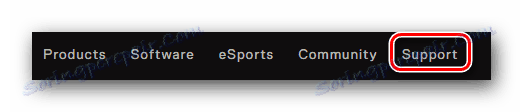

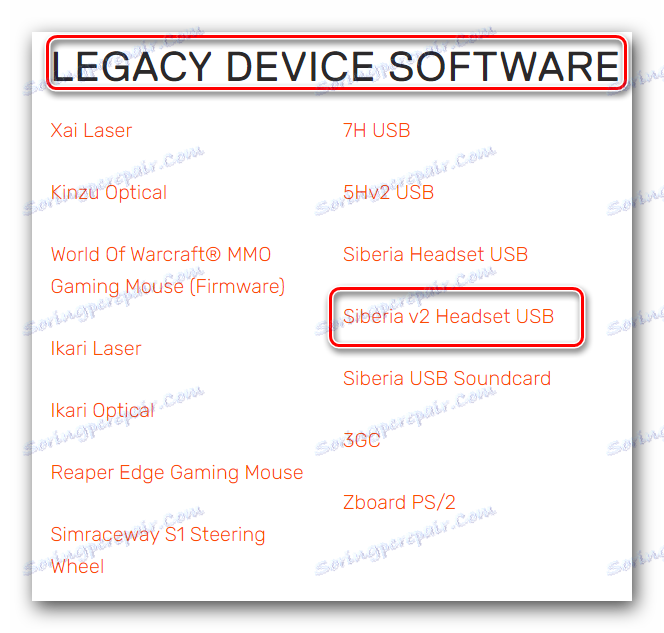
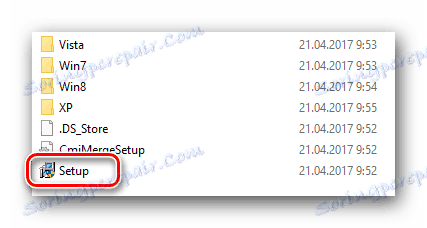
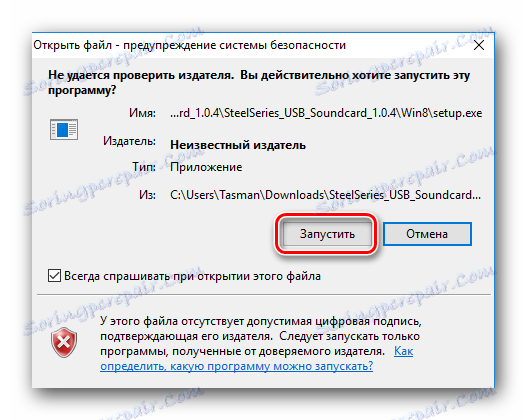
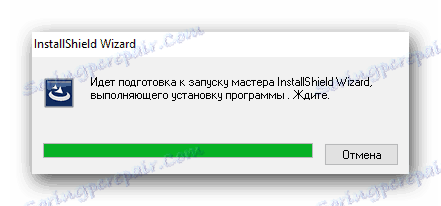

Метод 2: СтеелСериес Енгине
Овај услужни програм, који је развила компанија СтеелСериес, неће не само редовно ажурирати софтвер за брендове уређаје већ и пажљиво га конфигурирати. Да бисте користили овај метод, потребно је извршити следеће акције.
- Прелазимо на страница за преузимање софтвера СтеелСериес , што смо већ поменули у првом поступку.
- На самом врху ове странице видећете блокове са називима "ЕНГИНЕ 2" и "ЕНГИНЕ 3" . Ми смо заинтересовани за друге. Под написом "ЕНГИНЕ 3" биће повезано преузимање програма за оперативни систем Виндовс и Мац. Само кликните на дугме који одговара оперативном систему који сте инсталирали.
- Након тога ће се инсталирати датотека инсталације. Чекамо да се ова датотека учита, а затим покренете.
- Затим, морате чекати мало док су фајлови Енгине 3 потребни за инсталирање софтвера откачени.
- Следећи корак је одабир језика на којем ће се информације приказивати током инсталације. Језик можете промијенити на други у одговарајућем падајућем менију. Након избора језика, кликните на дугме "ОК" .
- Ускоро ћете видети почетни прозор инсталационог програма. Садржи поруку са поздравом и препорукама. Проучавамо садржај и кликните на дугме "Нект" .
- Затим се појављује прозор са општим одредбама уговора о лиценци компаније. Можете га прочитати ако желите. Да бисте наставили инсталацију, једноставно кликните на дугме "И Аццепт" на дну прозора.
- Након што прихватите услове уговора, почиње процес инсталирања програма Утилити 3 на вашем рачунару или лаптопу. Процес сам траје неколико минута. Само чекајући свој крај.
- Када се заврши инсталација програма Енгине 3, видећете прозор са одговарајућом поруком. Кликните на дугме "Финисх" да бисте затворили прозор и довршили инсталацију.
- Одмах након тога, инсталирани програм Енгине 3 ће се аутоматски покренути. У главном прозору програма видећете сличну поруку.
- Сада спојите слушалице на УСБ порт вашег лаптопа или рачунара. Ако је све исправно извршено, помоћни програм ће помоћи систему да идентификује уређај и аутоматски инсталира датотеке управљачких програма. Као резултат, видећете име модела слушалица у главном прозору корисничког програма. То значи да је СтеелСериес Енгине успешно одредио уређај.
- Моћи ћете у потпуности користити уређај и прилагодити звук за своје потребе у поставкама програма Енгине. Поред тога, овај алат ће редовно ажурирати потребан софтвер за сву повезану опрему компаније СтеелСериес. У овом тренутку, овај метод ће бити завршен.
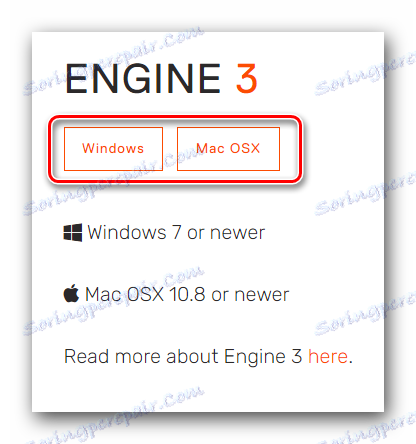
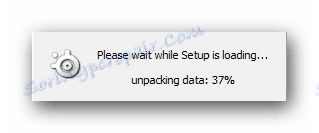
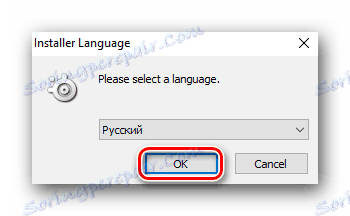
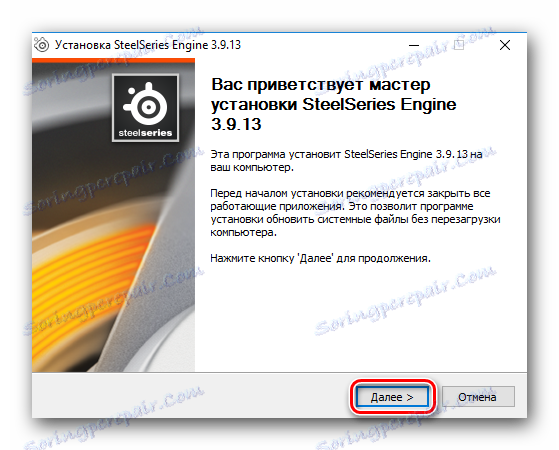
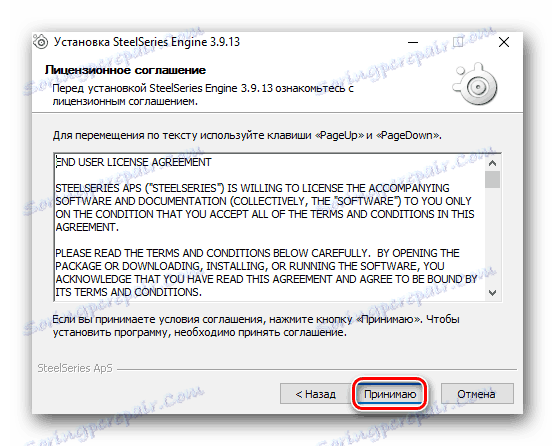
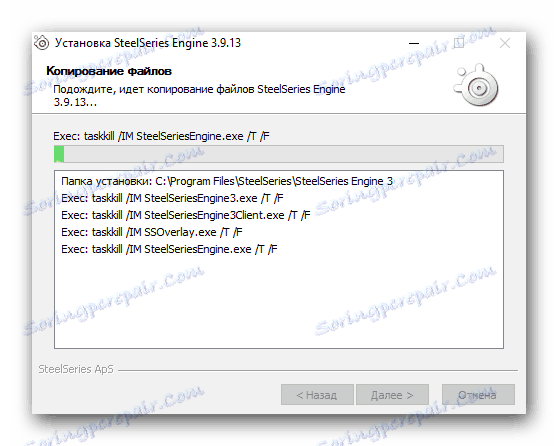
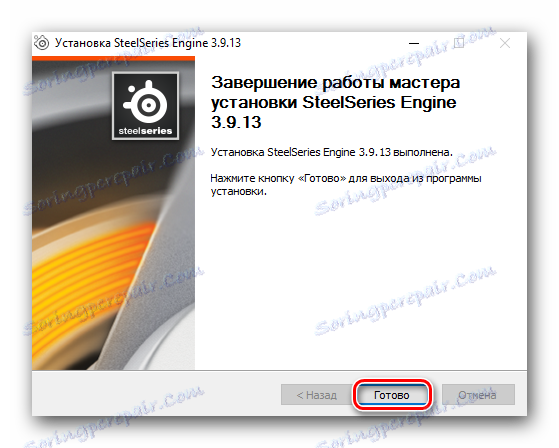

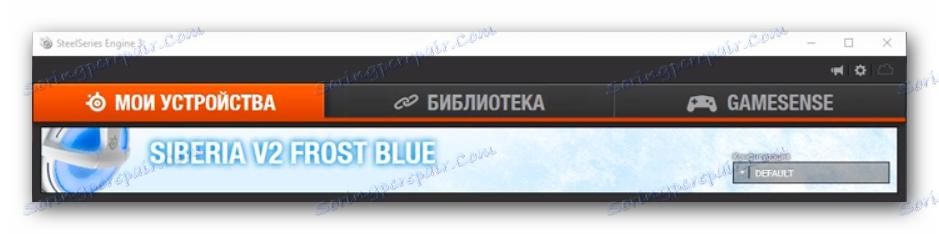
Метод 3: Уобичајени корисници за претраживање и инсталирање софтвера
На Интернету постоји много програма који могу самостално скенирати ваш систем и идентификовати уређаје за које су потребни управљачки програми. Након тога, корисни програми ће преузети неопходне инсталацијске датотеке и инсталирати софтвер у аутоматском режиму. Такви програми могу такође помоћи у случају СтеелСериес Сибериа в2 уређаја. Потребно је само да повежете слушалице и покренете услужни програм који сте изабрали. Пошто се овакав софтвер данас много користи, припремили смо узорак најбољих представника за вас. Пратећи линк испод, можете сазнати предности и недостатке најбољих програма за аутоматску инсталацију драјвера.
Прочитајте више: Најбољи програми за инсталирање драјвера
Ако одлучите да користите услужни програм ДриверПацк Солутион , најпопуларнији програм за инсталирање драјвера, онда вам је можда потребна лекција у којој су детаљне све потребне акције.
Лекција: Како ажурирати управљачки програм на рачунару користећи ДриверПацк Солутион
Метод 4: ИД хардвера
Овај начин инсталирања драјвера је веома свестран и може помоћи у скоро свакој ситуацији. Овим методом можете инсталирати и драјвере и софтвер за слушалице Сибериа В2. Прво морате знати идентификациони број за ову опрему. У зависности од модификације слушалица, идентификатор може имати следеће вредности:
USBVID_0D8C&PID_000C&MI_00
USBVID_0D8C&PID_0138&MI_00
USBVID_0D8C&PID_0139&MI_00
USBVID_0D8C&PID_001F&MI_00
USBVID_0D8C&PID_0105&MI_00
USBVID_0D8C&PID_0107&MI_00
USBVID_0D8C&PID_010F&MI_00
USBVID_0D8C&PID_0115&MI_00
USBVID_0D8C&PID_013C&MI_00
USBVID_1940&PID_AC01&MI_00
USBVID_1940&PID_AC02&MI_00
USBVID_1940&PID_AC03&MI_00
USBVID_1995&PID_3202&MI_00
USBVID_1995&PID_3203&MI_00
USBVID_1460&PID_0066&MI_00
USBVID_1460&PID_0088&MI_00
USBVID_1E7D&PID_396C&MI_00
USBVID_10F5&PID_0210&MI_00
Али ради уверљивијег, требало би да одредите вредност вашег ИД уређаја. Како то учинити - описано у нашој специјалној лекцији, у којој смо детаљно расклопили овај метод претраге и инсталације софтвера. У њему ћете такође наћи информације о томе шта даље радити са идентификованим ИД-ом.
Лекција: Претраживање возача по ИД-у хардвера
Метод 5: алатка за претрагу управљачког програма Виндовс
Предност овог метода је чињеница да не морате ништа да преузимате или инсталирате софтвер независног произвођача. Нажалост, овај метод има недостатак - на овакав начин није могуће инсталирати софтвер за изабрани уређај. Али у неким ситуацијама ова метода може бити врло корисна. То је потребно за ово.
- Покрените "Управљач уређајима" на било који начин који знате. Можете да проучите списак таквих метода кликом на линк испод.
- На листи уређаја тражимо СтеелСериес Сибериа В2 слушалице. У неким ситуацијама опрема можда неће бити правилно препозната. Као резултат, биће слика слична оној приказаној на слици испод.
- Изабрали смо такав уређај. Позовите контекстни мени десним кликом на име опреме. У овом менију изаберите опцију "Ажурирај управљачке програме" . По правилу, ова ставка је прва.
- Након тога ће започети програм претраживања возача. Видјет ћете прозор у којем ћете морати одабрати опцију претраживања. Препоручујемо одабир прве опције - "Аутоматско претраживање драјвера". У овом случају, систем ће покушати одабрати софтвер потребан за изабрани уређај.
- Као резултат тога, видећете процес проналажења возача. Ако систем може пронаћи датотеке које су вам потребне, они ће се аутоматски инсталирати и применити одговарајућа подешавања.
- На самом крају ћете видети прозор у којем можете пронаћи резултат претраге и инсталације. Као што смо споменули на почетку, овај метод не може увек бити успјешан. У том случају, боље је да се прибегнете једној од четири описане горе.
Лекција: Отворите "Управљач уређајима" у оперативном систему Виндовс
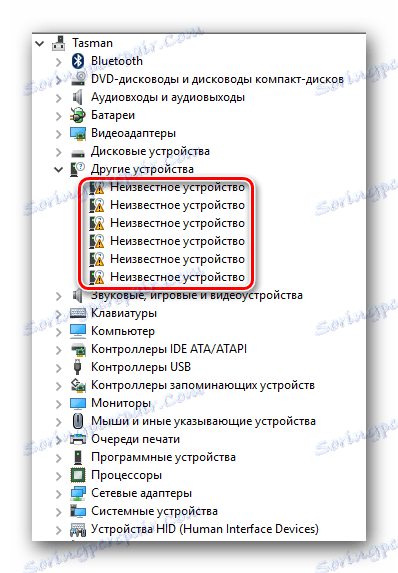
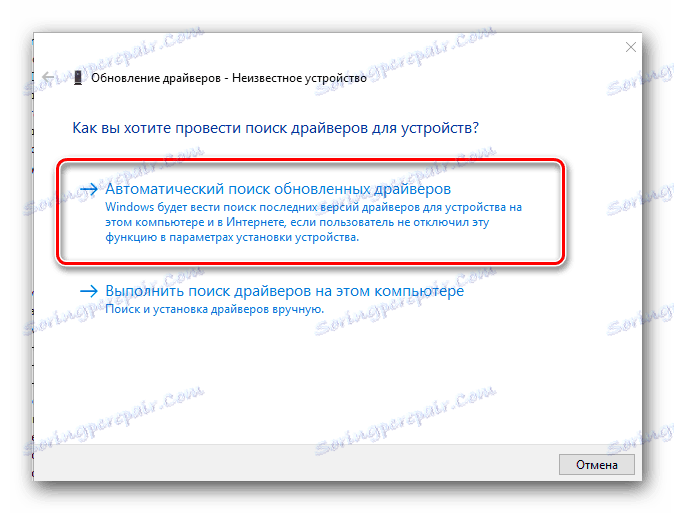
Надамо се да ће вам један од метода који нам је описан помогао да исправно повежете и прилагодите слушалице Сибериа В2. Теоретски, проблеми са инсталирањем софтвера за ову опрему не би требали бити. Али, како показује пракса, чак иу најједноставнијим ситуацијама може постојати потешкоћа. У овом случају, слободно напишите коментаре о вашем проблему. Покушаћемо да вам помогнемо у проналажењу решења.